你是否希望你分享出去的 PDF 文件,內容能保持原樣,不被他人隨意編輯?其實,我們可以為 PDF 文件設定「唯讀模式」,讓接收者可以自由瀏覽內容,但直接修改則會受到限制。
所謂「唯讀」,就是讓你的 PDF 文件處於一種「只能查看」的狀態,想要編輯就需要額外的操作。這篇文章,我們就來深入了解什麼是 PDF 唯讀模式,以及如何輕鬆地為你的 PDF 文件上鎖,保護內容的完整性。
堪稱 PDF 的全能專家!搭載 GPT4o / DeepSeek 和強勁 OCR 工具,實現 PDF 無憂編輯、轉檔,甚至截圖、加密!
一、什麼是 PDF 唯讀模式?
簡單來說,將 PDF 設定為「唯讀模式」,就是讓這個 PDF 檔案在被他人打開時,預設處於只能查看,不能直接編輯的狀態。這就像為你的文件加上了一層保護鎖,確保接收者可以輕鬆閱讀內容,但如果想要進行修改(例如新增文字、刪除段落、調整圖片等),則會受到限制或需要額外的操作。
- 保護 PDF 文件的內容不被意外或隨意更改,確保文件在傳播和分享過程中保持其原始的樣貌和資訊。
二、如何將 PDF 設為唯讀模式
想要保護 PDF 文件的內容不被輕易修改,設定為唯讀模式是一個有效的方法。以下介紹幾種常見的途徑。
(一)使用 Tenorshare PDNob
Tenorshare PDNob 提供了一個直觀且功能全面的方式來保護你的 PDF 文件。你可以透過其安全設定,輕鬆地將 PDF 設置為唯讀。
Tenorshare PDNob 的強大優勢:
- 加密保護(唯讀)功能:你可以為 PDF 文件設置密碼保護,並將其設定為唯讀模式,防止未經授權的修改或複製。
- 一站式 PDF 工具:直接在 PDF 編輯器中開啟 PDF 文件進行處理,輕鬆編輯 PDF,無論是轉換格式、編輯文字、插入圖像,還是添加註解。
- 智能 AI 加速:引入智能 AI 模型 ChatGPT4o 與 DeepSeek R1,使 PDF 閱讀、摘要和洞察提取速度提升 300 倍,更快獲取重點信息。
- 高效 OCR 精準度:高達 99% 的 OCR 準確率,能將掃描的 PDF 文件轉換為可編輯和可搜尋的內容,提升工作效率。
-
步驟 1. 開啟 Tenorshare PDNob 軟體,匯入 PDF ,你可以找到加密或保護相關的功能。
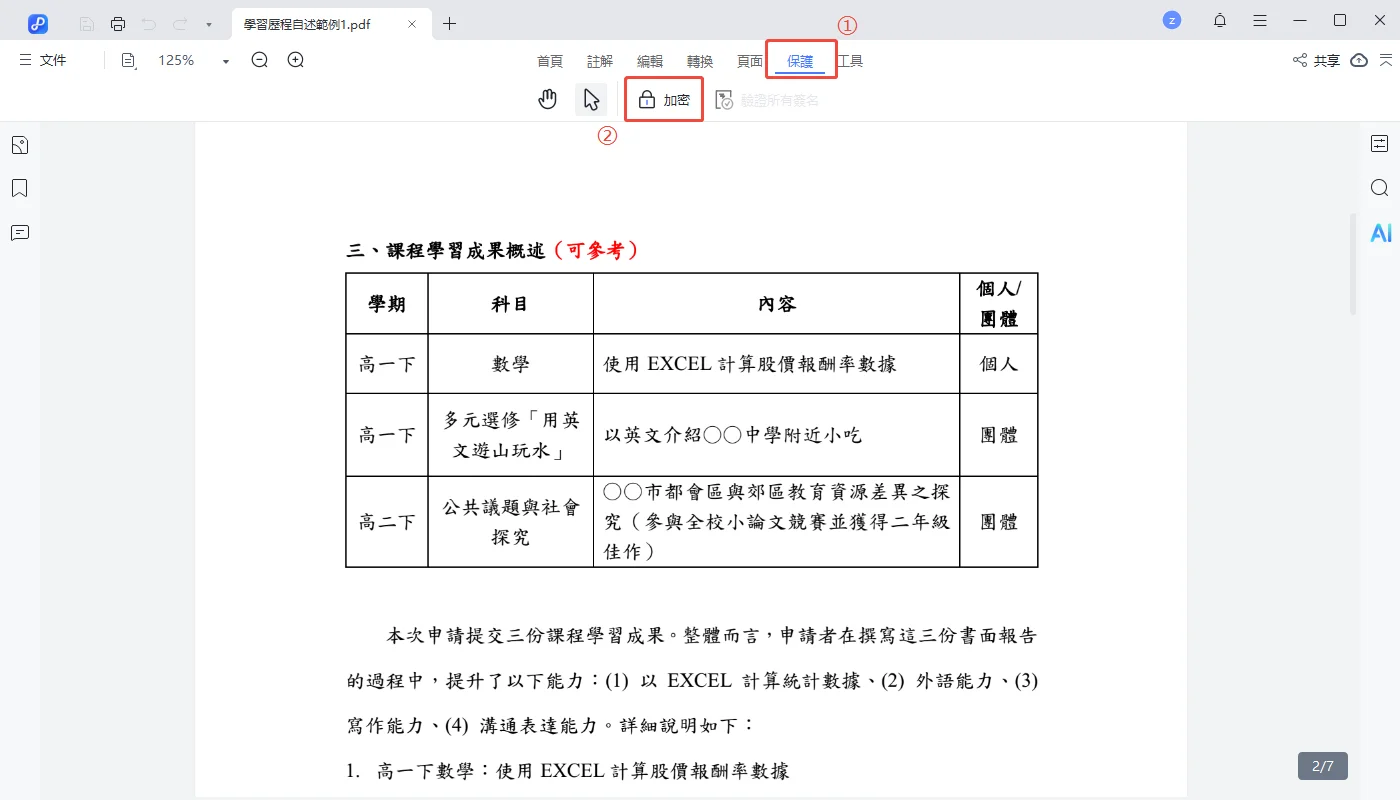
-
步驟 2. 你可以設定權限密碼,並詳細調整允許的操作,例如禁止編輯、複製等。
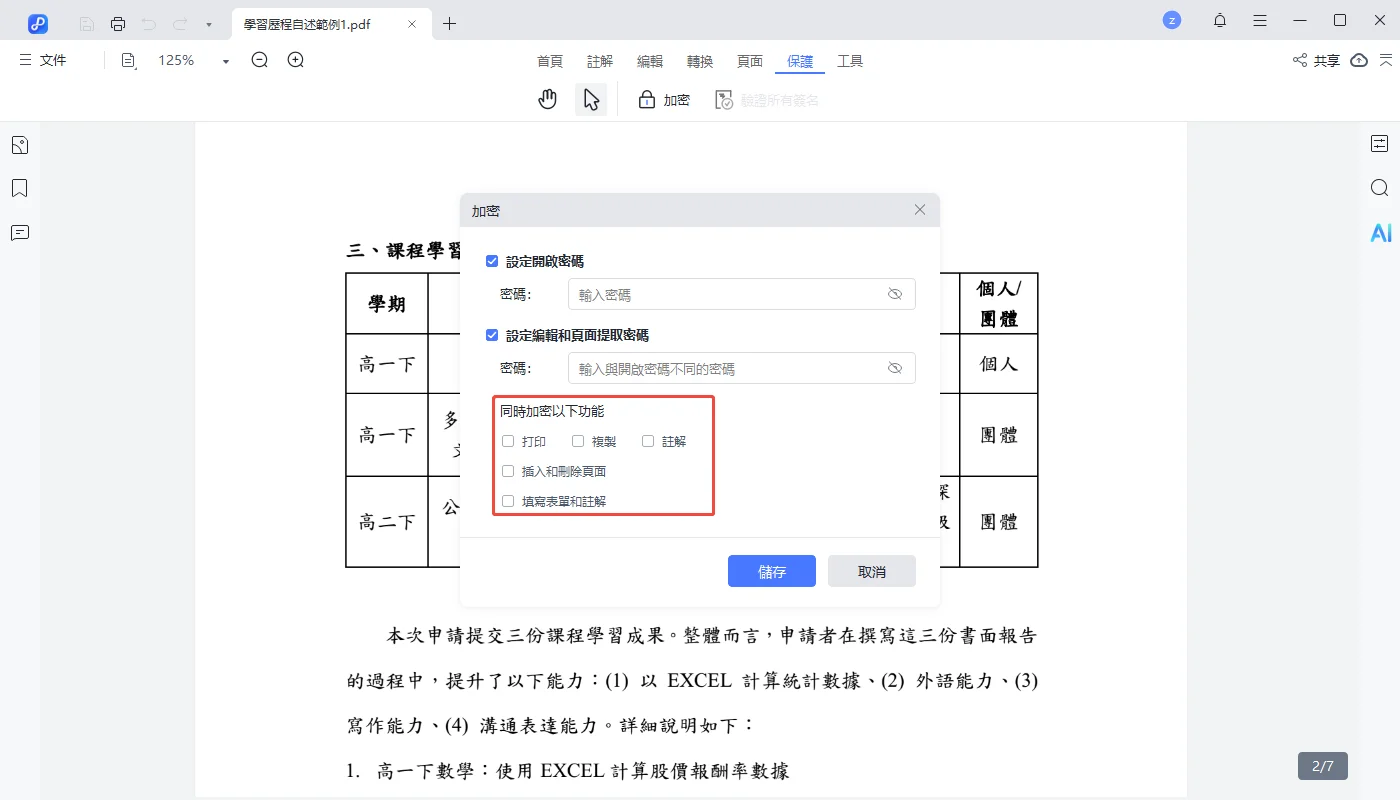
透過勾選編輯相關的權限,即可實現唯讀效果(如圖二)。
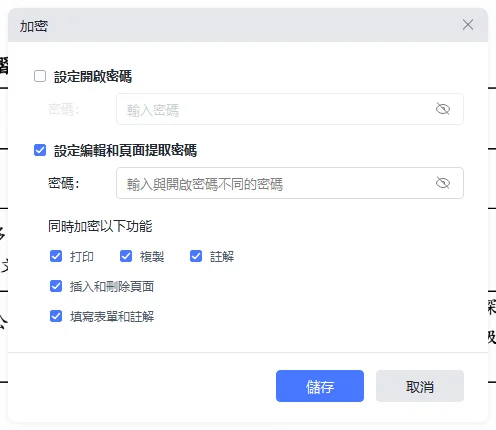
Tenorshare PDNob 的優勢在於其操作的便捷性以及權限設定的精細度,讓你能根據需求靈活地保護 PDF 文件。
(二)使用 Adobe Acrobat (Pro)
如果你使用 Adobe Acrobat Pro,你也可以透過其內建的安全功能來限制 PDF 的編輯。在「檔案」的「屬性」中,你可以找到安全性設定,並透過設定權限密碼來控制文件的使用權限,包括是否允許編輯。
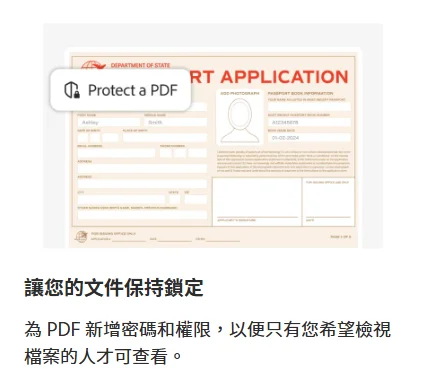
(三)使用線上 PDF 保護工具
網路上也有不少線上的 PDF 保護服務,它們通常提供上傳 PDF 並設定權限的功能,你可以藉此限制他人對文件的修改並設定 PDF 唯讀檔案。
將 PDF 文件上傳到線上工具進行處理,可能存在一定的隱私和安全風險。請務必選擇信譽良好、有明確隱私政策的線上服務,並謹慎上傳包含敏感資訊的文件。
三、進階分享:如何給 PDF 加密
除了設定唯讀模式來防止編輯,為 PDF 文件加密是另一種更強力的保護手段。加密後的 PDF 在開啟時就需要輸入密碼,這能更有效地防止未經授權的存取。
通常,PDF 加密可以分為兩種:
- 開啟密碼(Open Password): 設定開啟密碼後,只有輸入正確密碼的人才能查看 PDF 的內容。這就像為文件增加了一道門鎖。
- 權限密碼(Permissions Password): 設定權限密碼後,即使沒有開啟密碼也可以查看文件,但若要進行列印、編輯、複製等操作,則需要輸入權限密碼。我們前面提到的設定唯讀模式,實際上就是透過設定權限密碼並限制編輯權限來實現的。
如何加密 PDF,以 Tenorshare PDNob 為例
- 開啟 Tenorshare PDNob,匯入需要加密的 PDF 檔案。
- 選擇設定「開啟密碼」、「權限密碼」或兩者都設定:
- 若只希望限制查看,則設定「開啟密碼」;
- 若希望允許查看但限制編輯、列印等,則設定「權限密碼」並取消勾選相關權限;
- 若要雙重保護,可以同時設定兩種密碼。
- 點擊「加密」或「應用」按鈕,然後儲存加密後的 PDF 文件。
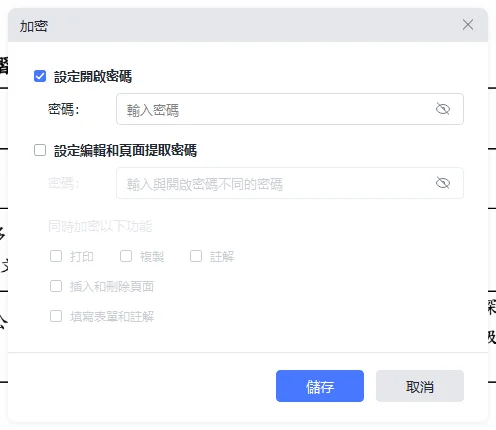
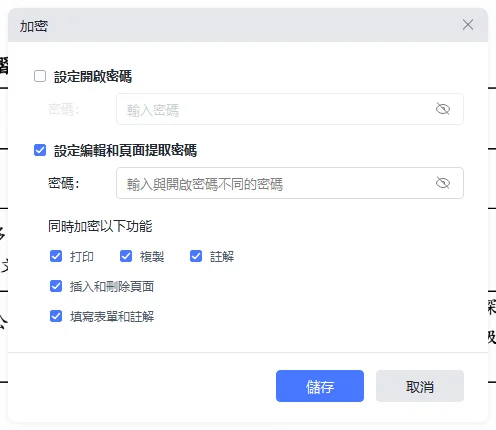
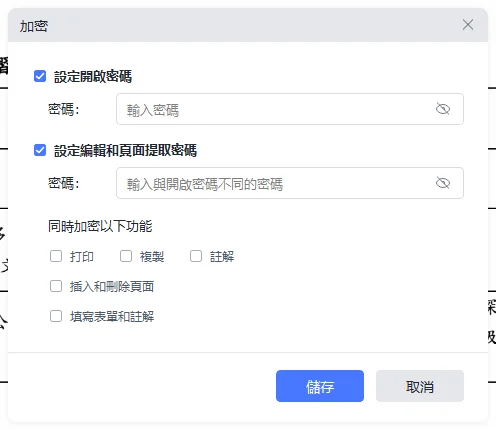
四、PDF 上鎖常見問題與解答
1️⃣. PDF 唯讀解除怎麼做?
要解除 PDF 的唯讀狀態,如果文件設定了權限密碼,你需要輸入正確的密碼才能更改權限並進行編輯。如果沒有設定密碼保護,你可以嘗試使用 PDF 編輯軟體將文件另存為其他可編輯的格式,例如 Microsoft Word,然後再將其存回 PDF 格式,有時這樣可以移除唯讀限制。
2️⃣. PDF 禁止編輯破解方法有哪些?
破解 PDF 的編輯限制通常涉及到移除或繞過權限密碼保護。市面上有一些專門的 PDF 破解軟體或線上工具聲稱可以做到這一點,但使用這些工具可能存在安全風險,並且在某些情況下可能並不合法。另一種方法是嘗試將 PDF 「列印」成新的 PDF 檔案,有時這樣可以創建一個不再受原始權限限制的版本。
3️⃣. 無法儲存 PDF 檔案怎麼辦?
如果你遇到無法儲存 PDF 檔案的問題,首先應該檢查你使用的 PDF 編輯軟體是否是最新版本,並嘗試重新啟動程式。有時,防毒軟體可能會干擾 PDF 的儲存過程,你可以檢查是否有相關的警告或將 PDF 編輯器加入信任列表。根據 Adobe 官方的建議,也可能是因為檔案損壞或系統權限問題,你可以嘗試另存為不同的檔案名稱或檢查檔案的權限設定。
總結
透過今天的教學,相信你已經掌握了如何為 PDF 文件設定唯讀模式,以及進一步的加密方法。無論是為了防止意外修改,還是為了更嚴格地控制文件的存取權限,為 PDF 加上一道安全鎖都是保護你心血的重要步驟。
希望這些技巧能幫助你更安心地分享和管理你的 PDF 文件。
















